Acer ASPIRE 5745PG – страница 15
Инструкция к Ноутбуку Acer ASPIRE 5745PG

3
首要之務
首先,非常感謝您選擇 Acer 筆記型電腦,成為您行動運算生活的最佳夥伴。
使用指南
為協助您順利使用 Acer 筆記型電腦,我們特地設計了以下的使用指南:
首先,入門者專用 ... 海報可以協助您開始設定您的電腦。
Aspire 系列一般使用指南內含有用的資訊,適用於 Aspire 產品系列的所有機型。
其中涵蓋基本主題,例如使用鍵盤、音訊等。請注意,由於其性質不同,以下提及的
一般使用指南和 AcerSystem User Guide 可能會參考到只有特定系列機型所含的功
能或特點,而您所購買的機型不一定會包含這些功能。這些情況會以如 「僅適用於
特定機型」的文字加以標註。
本快速使用指南介紹了本電腦的基本特性和功能。有關本電腦如何幫助您提高效率的
資訊,請參閱 AcerSystem User Guide。本手冊包含系統公用程式、資料復原、擴充
選項和疑難排解等詳細資訊。此外,本手冊也提供保固資訊和本電腦的一般規格和安
全注意事項。另外,本電腦也預先載入了本使用手冊的 PDF (Portable Document
Format) 格式檔案。若要開啟此 PDF 檔案,請依下列步驟操作:
1 按一下 「開始」、「所有程式」、「AcerSystem」。
2 按一下 「AcerSystem User Guide」。
注意:要閱讀 PDF 檔案時,必須先安裝 Adobe Reader。如果您的系統沒有安裝
Adobe Reader,按一下
「AcerSystem User Guide」會先執行 Adobe Reader
設定程式。請依畫面指示說明完成安裝。如需使用 Adobe Reader 的指示,請點
選說明和支援功能表以獲得更詳細的使用說明。

4
Acer 筆記型電腦導覽
在依照設定海報中所提及的說明完成電腦的設定之後,就讓我們為您展示一下全新
Acer 筆記型電腦的各項功能吧!
繁
體
上視圖
中
文
1
2
3
12
4
11
5
10
6
7
8
9
#
圖示 項目 說明
1 內建網路攝影機 網路攝影機,用於進行視訊通訊
( 僅適用於特定機型 )。
2 麥克風 內建的麥克風,用於錄音。
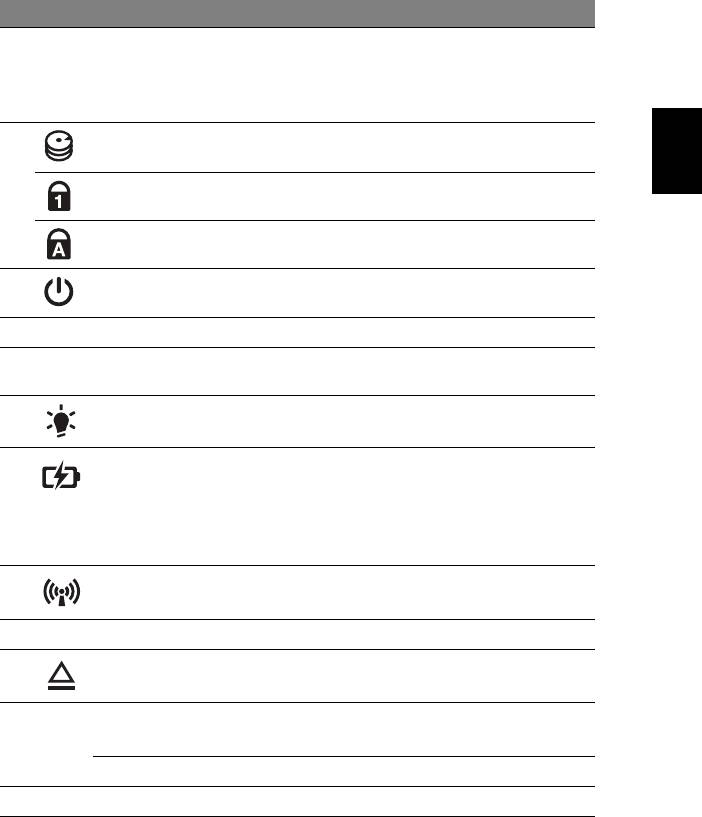
5
#
圖示 項目 說明
3 觸控式螢幕 液晶顯示器 (LCD) 觸控式螢幕,用於顯示電腦
資料的輸出。
支援觸控輸入和多重觸控控制。 如需詳細資
訊,請檢視電腦上預先載入的教學影片。
繁
4 硬碟指示燈 當存取硬碟時,指示燈會亮起。
體
中
Num Lock 指示燈 Num Lock 功能啟用時,指示燈會亮起。
文
Caps Lock 指示燈 Caps Lock 功能啟用時,指示燈會亮起。
5 電源按鍵 / 指示燈 開啟和關閉電腦。表示電腦的電源狀態。
6 鍵盤 可用來將資料輸入電腦。
7 觸控板 觸控感應式移動游標裝置,功能等同於電腦的
滑鼠。
8 電源指示燈 表示電腦的電源狀態。
電池指示燈 表示電腦的電池狀態。
1. 充電中: 當電池充電時,指示燈會亮
琥珀色。
2. 充電完畢:當使用 AC 電源模式時 , 指示燈
會亮藍色。
通訊指示燈 表示電腦無線連線能力的狀態。
9 點選鍵 ( 左和右 ) 左鍵和右鍵的功能等同於滑鼠的左鍵和右鍵。
10 光碟退出鍵 可將光碟從光碟機中退出。
11
Acer PowerSmart 鍵 讓電腦進入省電模式 ( 設定將依型號而有所
P
不同 )。
P 鍵 自訂功能鍵 ( 設定將依型號而有所不同 )。
12 喇叭 傳送立體聲音效輸出。
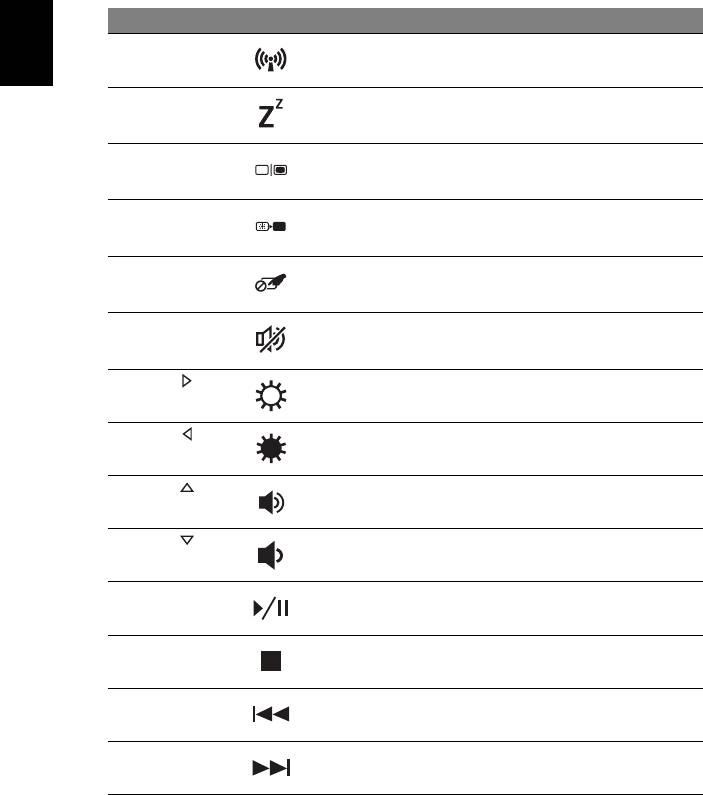
6
快速鍵
利用此電腦的快捷鍵或組合鍵可存取大部分的控制指令,例如:螢幕亮度和音量
輸出。
若要使用快速鍵,請先按住 <Fn> 鍵,再按下組合鍵的另一按鍵。
繁
快速鍵 圖示 功能 說明
體
<Fn> + <F3>
通訊 啟用 / 停用電腦的通訊裝置。
中
文
<Fn> + <F4>
睡眠 讓電腦進入睡眠模式。
<Fn> + <F5>
螢幕顯示切換 在螢幕及外接顯示器 ( 如有連接 ) 之
間切換,或同時顯示。
<Fn> + <F6>
螢幕空白 關閉顯示螢幕背光,以節省電力。
按下任意鍵即可返回。
<Fn> + <F7>
觸控板切換鈕 開啟和關閉內建的觸控板。
<Fn> + <F8>
喇叭切換鈕 開啟和關閉喇叭。
<Fn> + < >
調高亮度 調高螢幕亮度。
<Fn> + < >
調低亮度 調低螢幕亮度。
<Fn> + < >
提高音量 提高喇叭音量。
<Fn> + < >
降低音量 降低喇叭音量。
<Fn> + <Home>
播放 / 暫停 播放或暫停選取的媒體檔。
<Fn> + <Pg Up>
停止 停止播放選取的媒體檔。
<Fn> + <Pg Dn>
上一個 返回上一個媒體檔。
<Fn> + <End>
下一個 跳到下一個媒體檔。
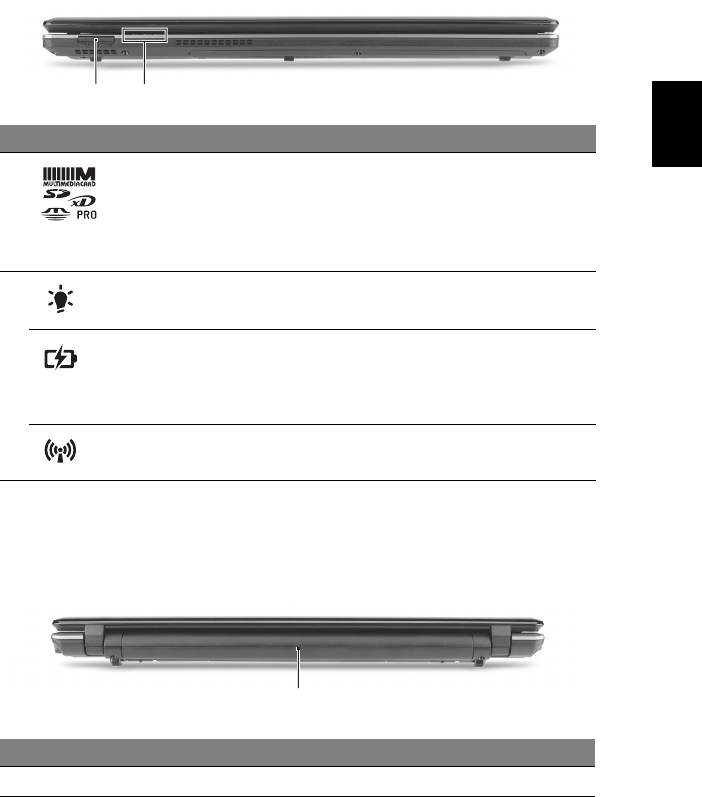
7
上蓋闔起的前視圖
繁
12
體
#
圖示 項目 說明
中
文
1 多合一讀卡機 可支援 Secure Digital (SD)、MultiMediaCard
(MMC)、Memory Stick (MS)、Memory Stick
PRO (MS PRO)、xD-Picture Card (xD)。
注意: 輕壓即可移除 / 安裝卡片。無論何時皆只
能使用一張卡片。
1
2
電源
表示電腦的電源狀態。
1
電池
表示電腦的電池狀態。
1. 充電中: 當電池充電時,指示燈會亮琥珀色。
2. 充電完畢:當使用 AC 電源模式時 , 指示燈會
亮藍色。
1
通訊指示燈
表示電腦無線連線能力的狀態。
1. 即使在電腦螢幕闔上時,您依然可看見位於前面板的狀態指示燈。
後視圖
1
#
項目 說明
1 電池槽 用於安裝電腦的電池組。
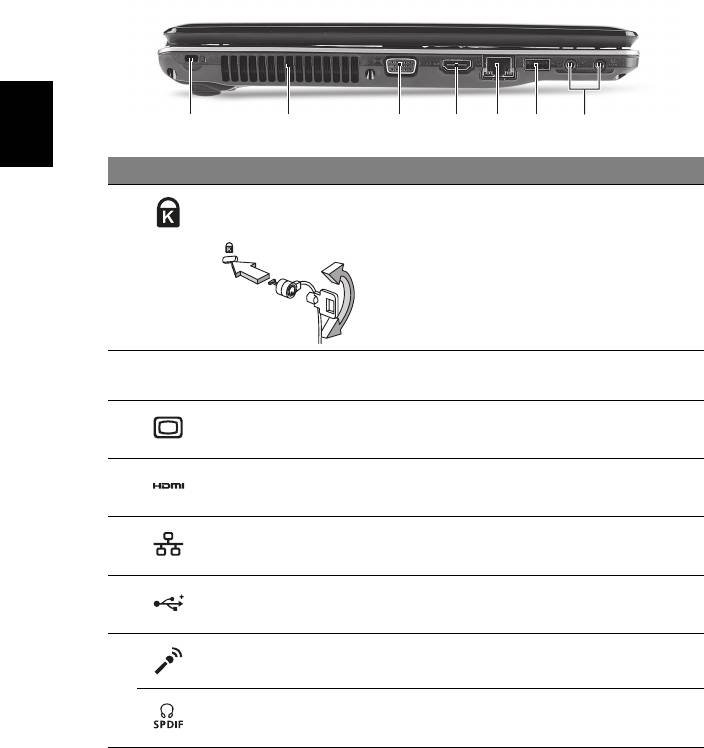
8
左視圖
繁
體
中
2134567
文
#
圖示 項目 說明
1 Kensington 安全鎖
連接到與 Kensington 相容的電腦安全鎖。
插槽
注意:將電腦安全鎖電纜線繞著無法移動的物
品打個圈;例如:桌子或鎖住的抽屜把手。
再將鎖插入鎖孔中,並轉動鑰匙以便上鎖。
此外,還有些無鑰匙安全鎖的型號可供使用者
選擇。
2 散熱孔 可讓電腦在長時間使用後仍然能夠保持冷卻
狀態。
3 外接顯示螢幕 (VGA)
連接到顯示螢幕
連接埠
( 例如,外接顯示器、LCD 投影機 )。
4 HDMI 連接埠 支援高清晰度數位視訊連線。
5 乙太網路 (RJ-45)
連接到以 10/100/1000 為基礎的乙太網路。
連接埠
6 USB 2.0 埠 連接到 USB 2.0 裝置
( 例如:USB 滑鼠、USB 網路攝影機 )。
7
麥克風插孔
接受從外接麥克風所輸入的聲音。
耳機 / 喇叭 / 音訊輸
連接到外接音訊裝置 ( 例如:喇叭、耳機 )。
出插孔 ( 支援 S/PDIF)
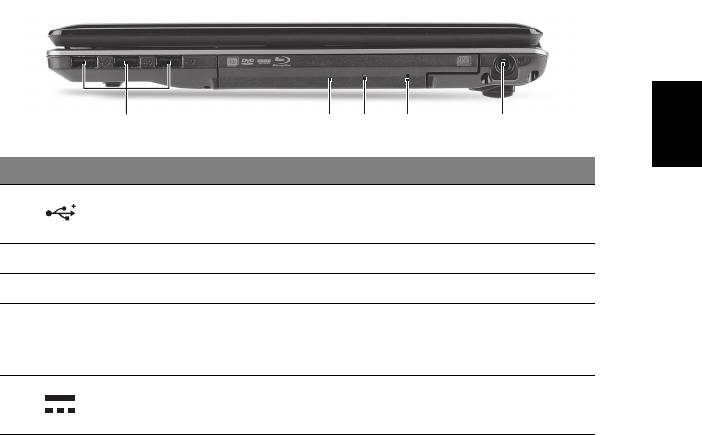
9
右視圖
繁
體
21345
中
文
#
圖示 項目 說明
1 USB 2.0 埠連接到 USB 2.0 裝置
( 例如:USB 滑鼠、USB 網路攝影機 )。
2 光碟機 內部光碟機,可放入 CD 或 DVD。
3 光碟存取指示燈 當正在存取光碟時,指示燈會亮起。
4 緊急退出孔 可在電腦關機狀態下退出光碟機托盤。
注意: 在電腦關機時將迴紋針插入緊急退出
孔,即可退出光碟機托盤。
5
DC 輸入插孔 連接到 AC 變壓器。
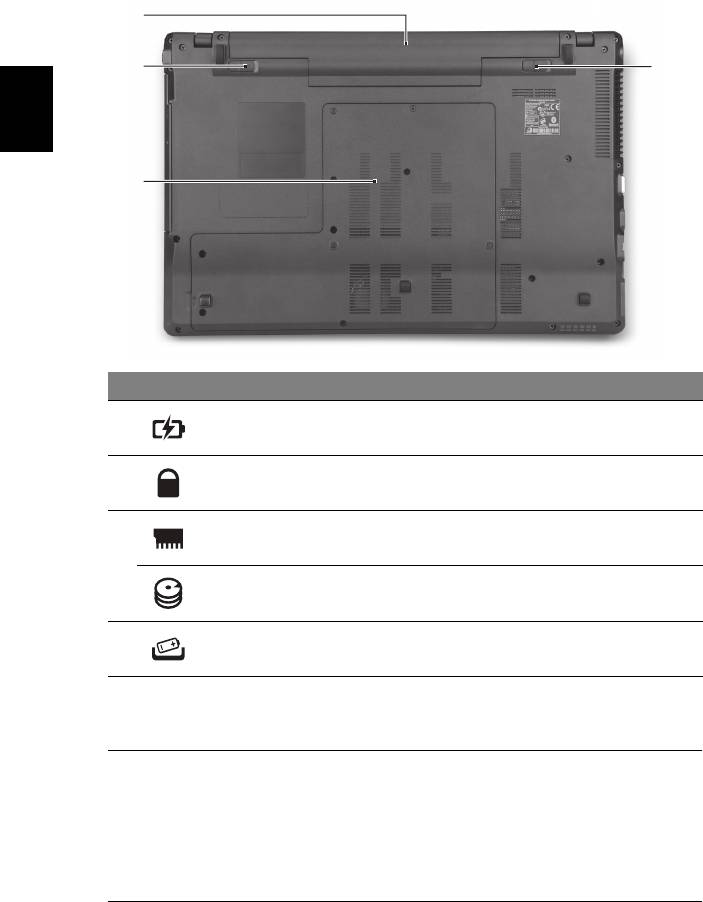
10
底視圖
1
2
4
繁
體
中
文
3
#
圖示 項目 說明
1 電池槽 用於安裝電腦的電池組。
2 電池組固定鎖 可將電池鎖到定位。
3 記憶體槽 用於安裝電腦的主記憶體。
主要硬碟槽 用於安裝電腦的硬碟 ( 以螺絲鎖定 )。
4 電池卸除卡榫 用於卸下電池組。
環境
• 溫度:
• 操作中:5°C 至 35°C
• 非操作中:-20°C 至 65°C
• 溼度 ( 非冷凝狀態 ):
• 操作中:20% 至 80%
• 非操作中:20% 至 80%
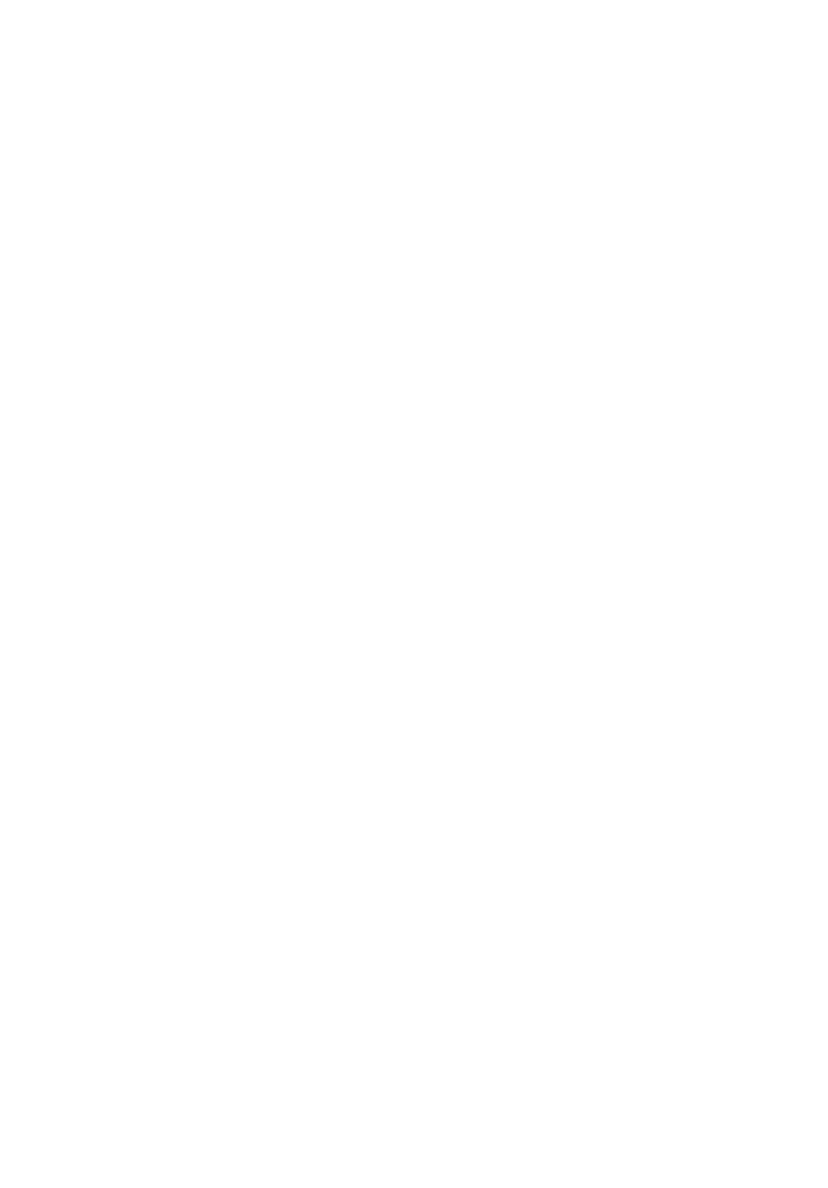
Aspire 笔记本电脑系列
快速指南
© 2010 保留所有权利
Aspire 笔记本电脑系列快速指南
初版发行日期:2010 年 4 月
产品型号:_________________________________________
产品序号:_________________________________________
购买日期:_________________________________________
购买地点:_________________________________________

3
使用入门
感谢您选购 Acer 笔记本电脑,让它成为您行动运算生活的最得力助手。
用户指南
为帮助您设置和使用 Acer 笔记本电脑,我们为您设计了以下用户指南:
首先请按照电脑所附带的入门指南 ... 彩图来安装电脑。
Aspire 系列普通用户指南包含了关于 Aspire 产品系列所有型号的有用信息。该手册
包括键盘和音频的使用方法等基本内容。请注意,鉴于手册的性质,普通用户指南和
下文中提到的 AcerSystem User Guide 偶尔也会提及本系列产品中部分型号专有的
功能或特性,但您购买的型号不一定具有这些功能或特性。以上情况会以 “仅限部
分型号”等字样在文中注明。
这份快速指南向您介绍新电脑的基本特性和功能。要了解您的电脑如何能够帮助您更
加具有效益详情,请参见 AcerSystem User Guide。本指南包含了诸如系统实用程
序、数据恢复、扩展选项和疑难解答等信息。此外,它还包含了保修信息和笔记本
电脑的一般规则和安全注意事项。我们也提供了 PDF 格式的用户指南并已预先安装
在本电脑中供用户参考,請按下列步驟操作來查看該 PDF:
1 单击 “开始”,“ 所有程序”, “AcerSystem”。
2 单击 “AcerSystem User Guide”。
注:查看 PDF 文件需要预先安装 Adobe Reader。如果您的电脑没有预先安装
Adobe Reader 单击 “AcerSystem User Guide”后将会先启动 Adobe Reader
安装程序。依屏幕上指导完成安装程序。要获得如何使用 Adobe Reader 的指
导,请使用帮助和支持菜单。

4
熟悉 Acer 笔记本电脑
当您按照安装彩图中的示例安装完电脑后,就让我们一起来熟悉您的 Acer 笔记本
电脑吧。
俯视图
1
2
简
体
中
文
3
12
4
11
5
10
6
7
8
9
#
图标 项目 描述
1
集成摄像头 网络相机,用于视频通信。
( 仅限部分型号 )。
2
麦克风 用于录音的内置麦克风。
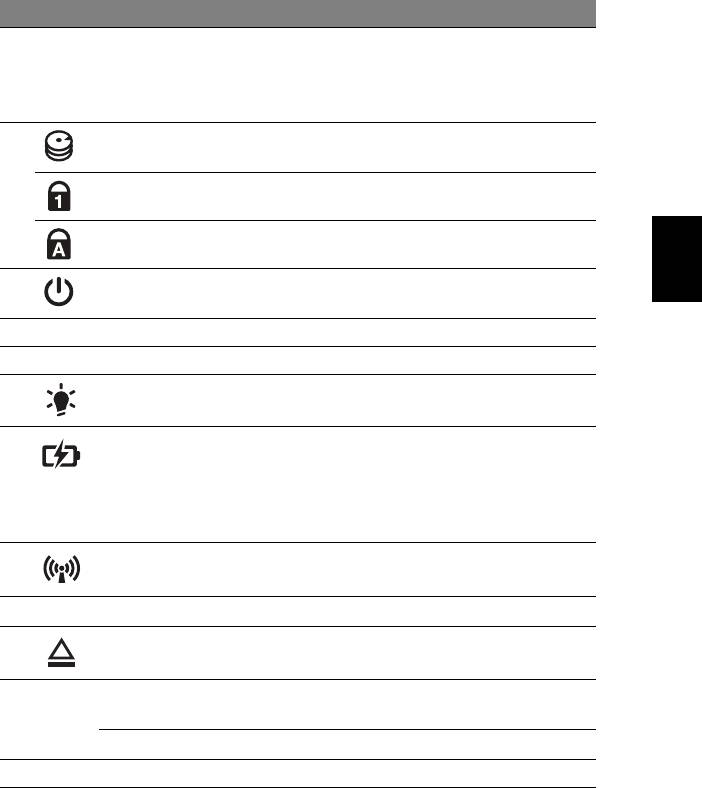
5
#
图标 项目 描述
3
触摸屏 液晶显示屏 (LCD) 触摸屏可显示计算机输出的
内容。
支持触摸式输入和多手势控制。 更多信息请查
看您计算机中预加载的视频教程。
4
硬盘指示灯 硬盘活动时,该指示灯亮。
Num Lock 指示灯 当 Num Lock 键启用时,该指示灯亮。
Caps Lock 指示灯 当 Caps Lock 键启用时,该指示灯亮。
简
体
中
5
电源按钮 / 指示灯 用于打开和关闭计算机电源。 根据亮灯情况可
文
检视目前电脑电源的状态。
6
键盘 将数据输入到电脑中。
7
触控板 触摸式定位设备,功能和电脑鼠标相同。
8
电源指示灯 根据亮灯情况可检视目前电脑电源的状态。
电池指示灯 根据亮灯情况可检视目前电脑电池的状态。
1. 充电中: 当电池在充电时,指示灯显示
琥珀色。
2. 完全充电: 当处在 AC 模式时,指示灯显示
蓝色。
通信指示灯 表示计算机的无线连接设备状态。
9
单击按钮 ( 左和右 ) 左右按钮的功能与鼠标的左右键相同。
10
光驱弹出按钮 按下此按钮可弹出光驱。
11
Acer PowerSmart 键 让计算机进入省电模式
P
( 配置根据型号可能有所不同 )。
P 键编程键( 不同型号配置可能有所不同 )。
12
扬声器 提供立体声音频输出。
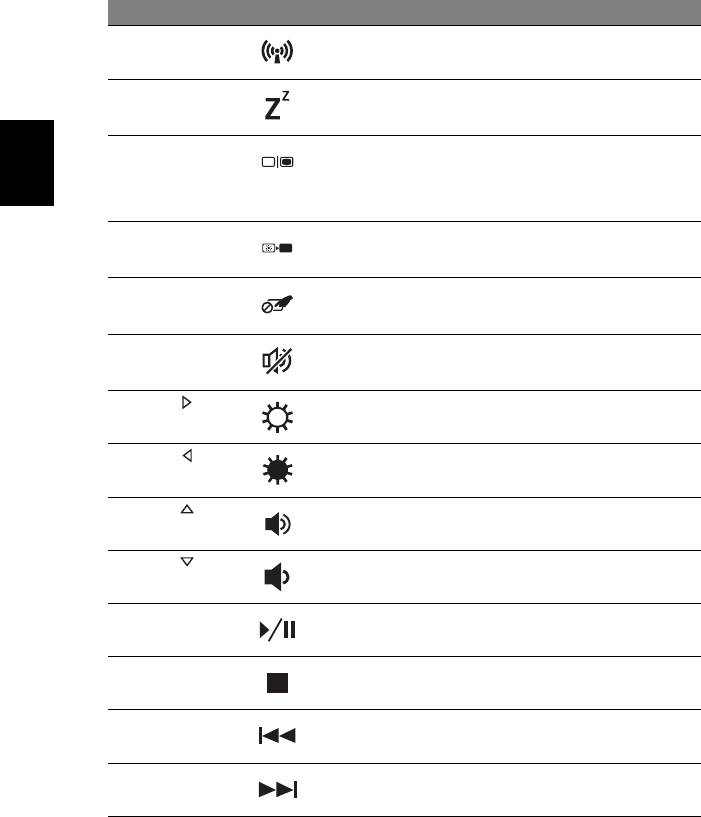
6
热键
本款电脑提供热键或组合键来实现许多操控,例如:调节屏幕亮度以及音量输出。
要激活热键,先按住 <Fn> 键,然后再按热键组合中的另一个键。
热键 图标 功能 描述
<Fn> + <F3>
通信 启用 / 禁用计算机的通信设备。
<Fn> + <F4>
睡眠 让电脑进入睡眠模式。
简
<Fn> + <F5>
显示屏幕切换 可以在以下三种显示方式间切换:
体
只使用显示屏、只使用已连接的外部
中
文
显示器、同时使用显示屏和外部
显示器。
<Fn> + <F6>
屏幕空白 关闭显示屏背光以节省电量。 按任意
键将恢复正常显示。
<Fn> + <F7>
触摸板切换 打开或关闭内置触控板。
<Fn> + <F8>
扬声器切换 打开或关闭扬声器。
<Fn> + < >
调高亮度 提高屏幕亮度。
<Fn> + < >
调低亮度 调低屏幕亮度。
<Fn> + < >
调高音量 调高扬声器音量。
<Fn> + < >
调低音量 调低扬声器音量。
<Fn> + <Home>
播放 / 暂停 播放或暂停选定媒体文件。
<Fn> + <Pg Up>
停止 停止播放选定媒体文件。
<Fn> + <Pg Dn>
上一个 返回上一个媒体文件。
<Fn> + <End>
下一个 跳至下一个媒体文件。
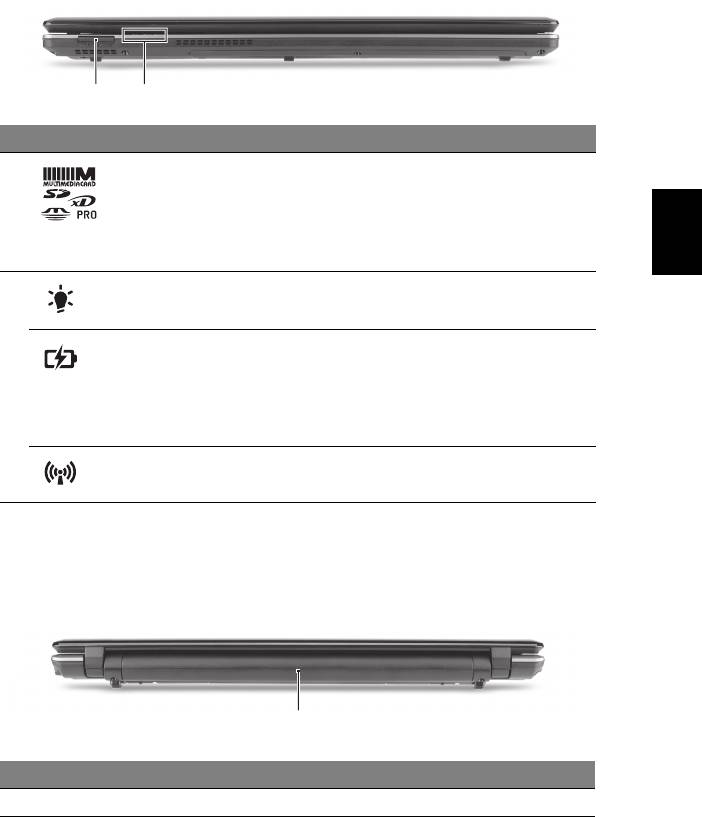
7
前视图
12
#
图标 项目 描述
1
多合一读卡器 可支持 Secure Digital (SD)、 MultiMediaCard
(MMC)、 Memory Stick (MS)、 Memory Stick
简
PRO (MS PRO)、 xD-Picture Card (xD)。
体
注:轻推取下 / 安装卡。 任何时候,仅支持读取
中
一张卡。
文
2
1
电源
根据亮灯情况可检视目前电脑电源的状态。
1
电池
根据亮灯情况可检视目前电脑电池的状态。
1. 充电中: 当电池在充电时,指示灯显示
琥珀色。
2. 完全充电: 当处在 AC 模式时,指示灯显示
蓝色。
1
通信指示灯
表示计算机的无线连接设备状态。
1. 即使计算机外盖合上,也能看到前面板的状态指示灯。
后视图
1
#
项目 描述
1
电池槽 安装电池组。
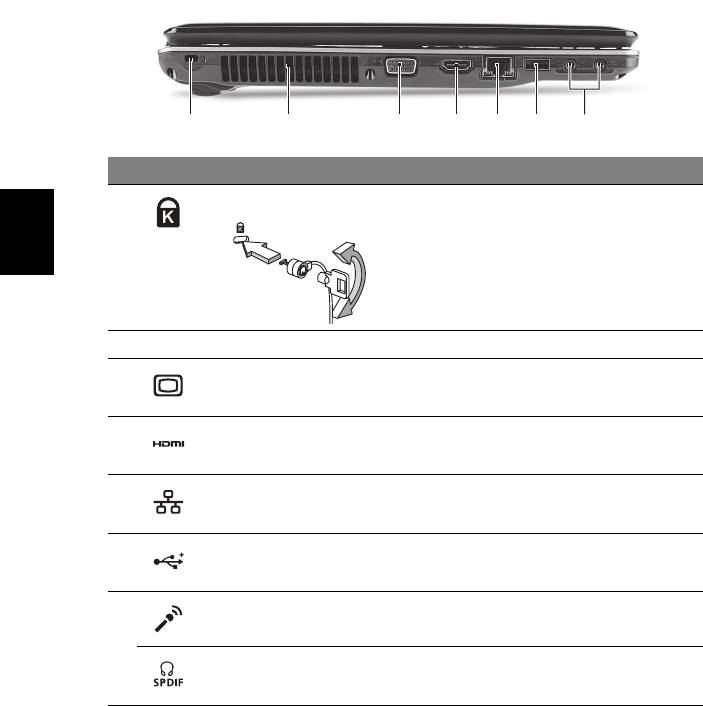
8
左视图
2134567
#
图标 项目 描述
1
Kensington 安全锁插槽 连接 Kensington 兼容电脑安全锁。
简
体
注:您可以将电脑锁链与不可移动的物体
中
相连,例如:桌子或上锁的抽屉手柄。
文
将锁插入锁孔中然后旋转钥匙便可上锁。
您也可以选购不带安全锁的型号。
2
通风槽 可使电脑在长时间使用后仍保持低温。
3
外部显示器 (VGA) 端口 连接显示设备 ( 例如外接显示器、
LCD 投影机 )。
4
HDMI 端口 支持高清数字视频连接。
5
以太网 (RJ-45) 端口 连接 10/100/1000 以太网。
6
USB 2.0 端口 连接 USB 2.0 装置
( 例如:USB 鼠标、 USB 相机 )。
7
麦克风插口 连接外接麦克风。
支持 S/PDIF 的耳机 /
连接音频输出设备
扬声器 / 音频输出插孔
( 例如:扬声器、耳机 )。
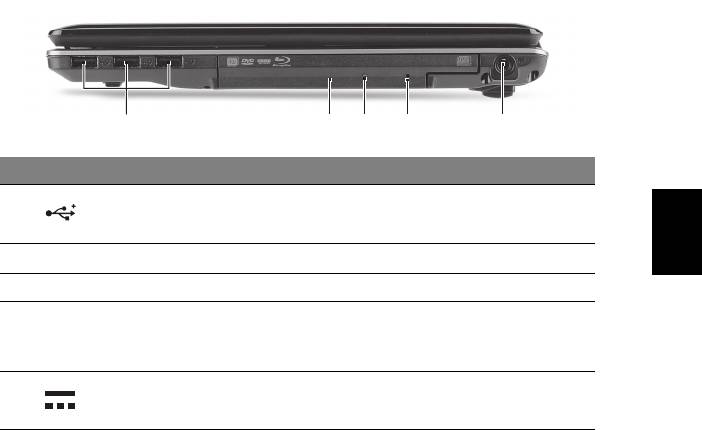
9
右视图
21345
#
图标 项目 描述
1
USB 2.0 端口 连接 USB 2.0 装置
简
( 例如:USB 鼠标、 USB 相机 )。
体
中
2
光驱 内置光驱,可支持读取 CD 或 DVD。
文
3
光驱访问指示灯 当光驱被激活时指示灯会亮起。
4
紧急弹出孔 当电脑关闭时,可弹出光驱托盘。
注:如果计算机关闭,请将回形针插入紧急
弹出孔,使光驱弹出。
5
直流电源输入插孔 连接交流适配器。
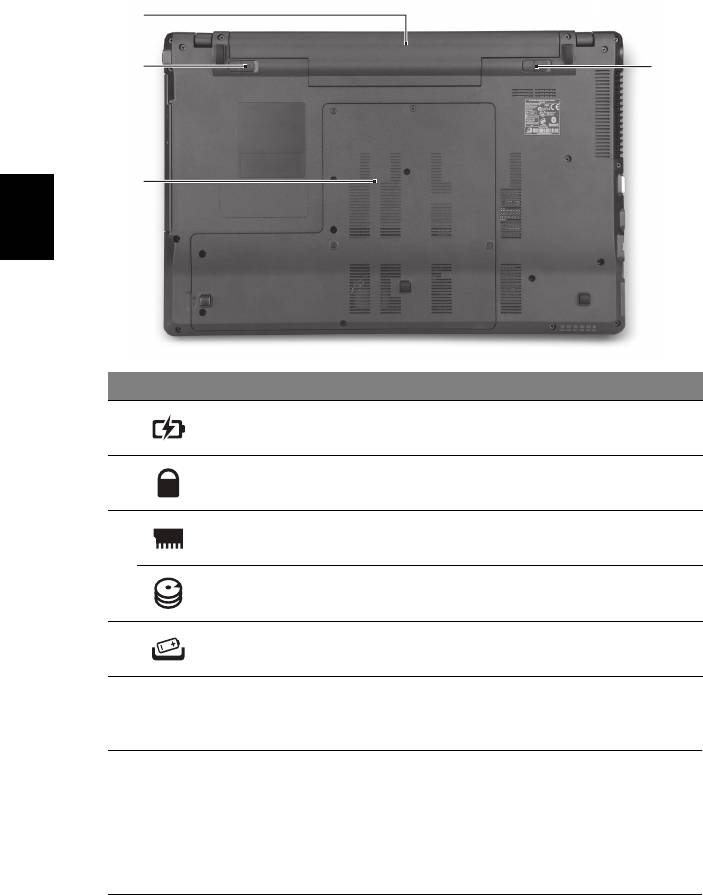
10
底视图
1
2
4
3
简
体
中
文
#
图标 项目 描述
1
电池槽 安装电池组。
2
电池锁 可固定锁紧电池组。
3
内存槽 安装电脑主内存的位置。
主硬盘槽 安装电脑硬盘的位置 ( 用螺丝紧固 )。
4
电池释放闩锁 释放电池闩锁可取下电池组。
环境
• 温度:
• 操作时: 5°C 至 35°C
• 不操作时: -20°C 至 65°C
• 湿度 ( 非冷凝 ):
• 操作时: 20% 至 80%
• 不操作时: 20% 至 80%
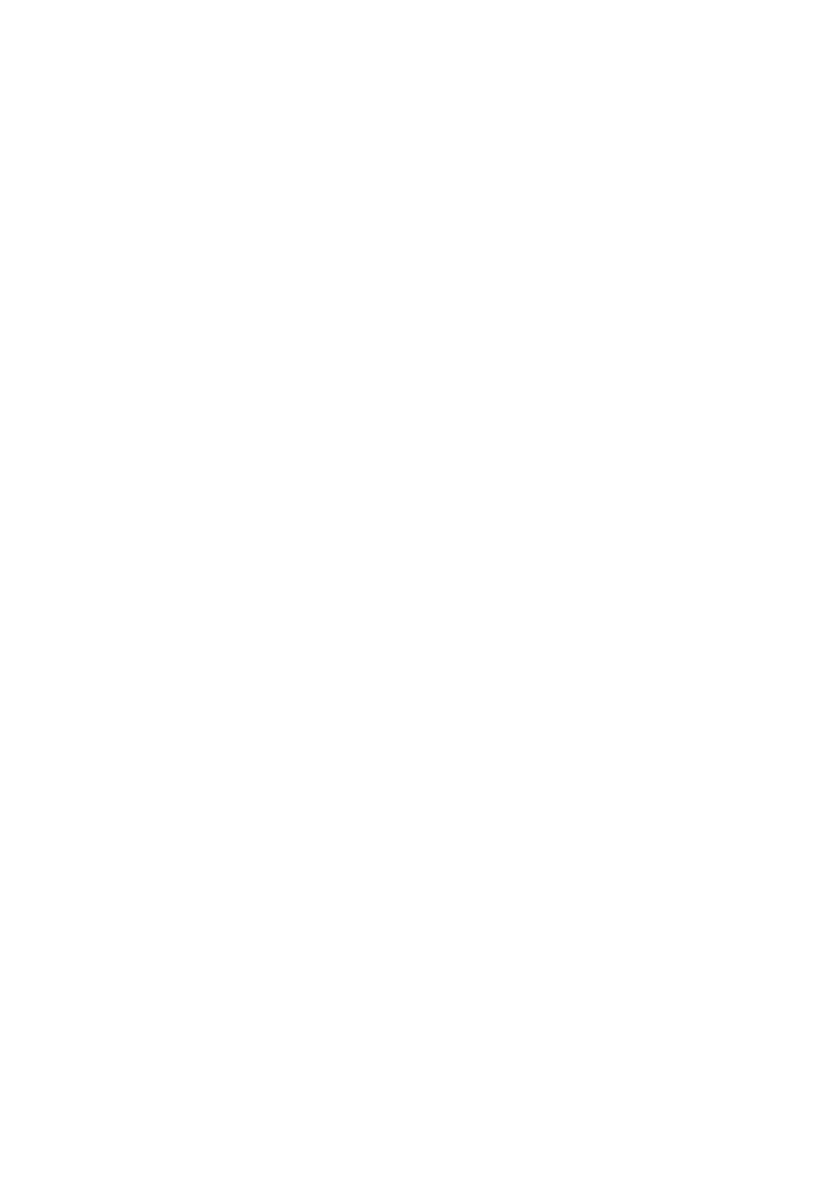
Seri Notebook Aspire
Panduan cepat
© 2010 Hak Cipta Dilindungi Undang-Undang.
Panduan Cepat Seri Notebook Aspire
Edisi Pertama: 04/2010
Nomor model: _____________________________________
Nomor seri: _______________________________________
Tanggal pembelian: ________________________________
Alamat pembelian: ________________________________




